Es gibt viele Filesharing-Dienstprogramme im Internet. Einige von ihnen sind CLI-basiert, andere sind GUI-basiert. Wenn es darum geht, große Dateien von der Befehlszeile über das Internet zu teilen oder zu übertragen, gibt es nur wenige. Einer davon ist Transfer.sh . Nein, es ist kein Skript, es ist eine Website. Die Transfer.sh-Site ermöglicht es Ihnen, Dateien über das Internet von der Befehlszeile in Linux aus einfach und schnell freizugeben. Außer cURL müssen Sie nichts installieren oder wget . Diese Dienstprogramme sind auf den meisten Linux-Distributionen vorinstalliert.
Mit Transfer.sh können Sie Dateien bis zu 10 GB hochladen auf einmal. Alle freigegebenen Dateien laufen automatisch nach 14 Tagen ab , sodass Sie sich keine Gedanken darüber machen müssen, sie manuell zu entfernen. Wir können einzelne oder Gruppendateien auf einmal hochladen. Alle Dateien können vor dem Hochladen verschlüsselt werden. Wir können die hochgeladenen Dateien mit ClamAV oder VirusTotal auf Malware oder Viren scannen. Und natürlich ist es völlig KOSTENLOS. Weitere Einzelheiten finden Sie unter dem Link zur Homepage des Projekts, der am Ende dieses Leitfadens angefügt ist.
Dateien über das Internet von der Befehlszeile mit transfer.sh unter Linux freigeben
Das Teilen oder Übertragen von Dateien mit transfer.sh ist keine große Sache. Lassen Sie uns zuerst die Dateien hochladen.
Dateien mit Transfer.sh hochladen
Sie müssen lediglich den folgenden Befehl ausführen, um die Dateien freizugeben:
$ curl --upload-file Amazon_s3_tutorial.pdf https://transfer.sh/Amazon_s3_tutorial.pdf
Hier ist Amazon_s3_tutorial.pdf die Datei in meinem Home-Ordner.
Beispielausgabe:
https://transfer.sh/S9ewb/Amazon_s3_tutorial.pdf
Wenn der Upload abgeschlossen ist, gibt der Dienst den eindeutigen Download-Link der Datei zurück. Sie können diese URL an jeden weitergeben, der diese Datei herunterladen und verwenden möchte.
Es ist auch möglich, Dateien mit 'wget' hochzuladen.
$ wget --method PUT --body-file=/home/sk/file.pdf https://transfer.sh/file.pdf -O - -nv
Transfer.sh ermöglicht es uns, mehrere Dateien gleichzeitig hochzuladen.
Um mehrere Dateien gleichzeitig hochzuladen, führen Sie Folgendes aus:
$ curl -i -F [email protected]/home/sk/Downloads/bash_tips.pdf -F [email protected]/home/sk/Downloads/Docker.pdf https://transfer.sh/
Beispielausgabe:
HTTP/1.1 100 Continue HTTP/1.1 200 OK Date: Sat, 08 Apr 2017 10:10:01 GMT Content-Type: text/plain Content-Length: 75 Connection: keep-alive Server: Transfer.sh HTTP Server 1.0 X-Made-With: <3 by DutchCoders X-Served-By: Proudly served by DutchCoders https://transfer.sh/E7MLa/bash_tips.pdfhttps://transfer.sh/E7MLa/Docker.pdf
Sobald der Upload abgeschlossen ist, gibt Ihnen Transfer.sh einen eindeutigen Download-Link für jede Datei.
Dateien herunterladen
Um die Datei herunterzuladen, führen Sie einfach Folgendes aus:
$ curl https://transfer.sh/S9ewb/Amazon_s3_tutorial.pdf -o Amazon_s3_tutorial.pdf
Beispielausgabe:
% Total % Received % Xferd Average Speed Time Time Time Current Dload Upload Total Spent Left Speed 100 693k 100 693k 0 0 171k 0 0:00:04 0:00:04 --:--:-- 171k
Alternativ können Sie eine Vorschau anzeigen und es von Ihrem Webbrowser herunterladen. Fügen Sie einfach den Download-Link in die Adressleiste Ihres Webbrowsers ein und klicken Sie auf Herunterladen Schaltfläche, um die freigegebene Datei herunterzuladen.
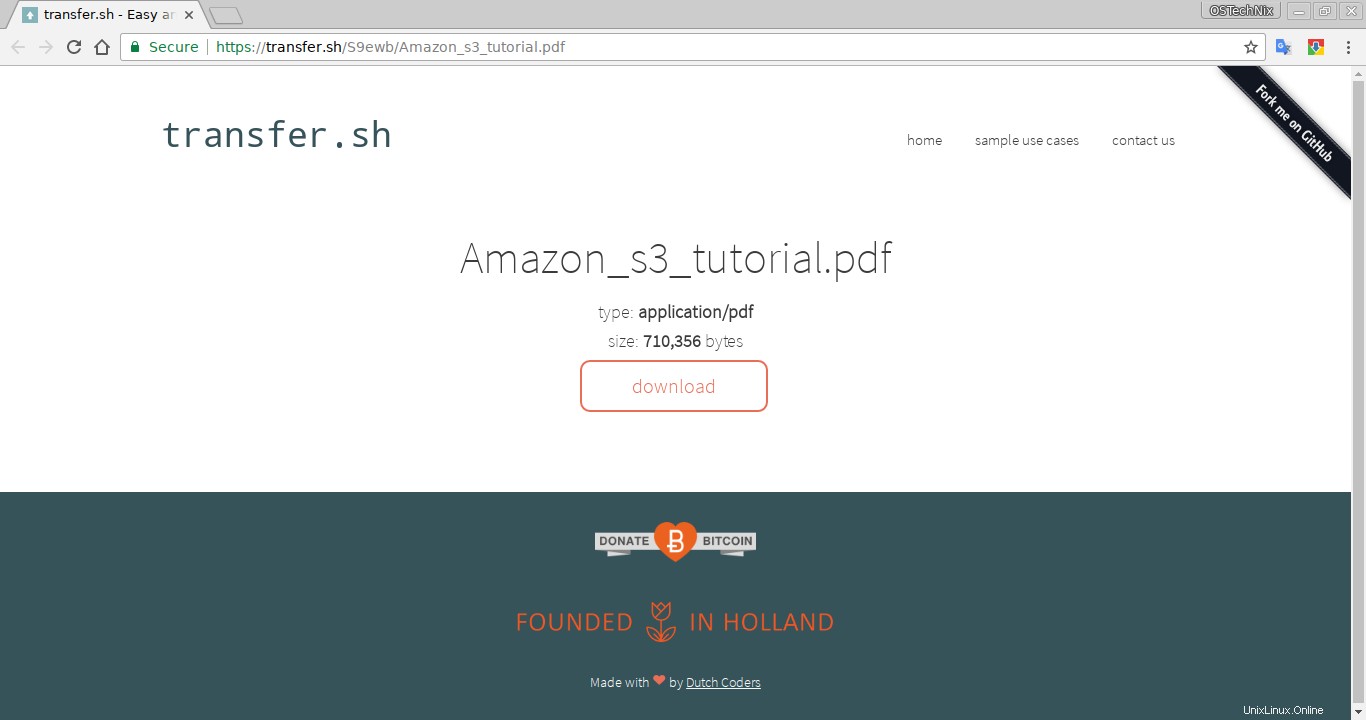
Laden Sie Dateien über die Website transfer.sh herunter
Dateien verschlüsseln und hochladen
Mit Transfer.sh können Sie die Dateien verschlüsseln und hochladen.
Führen Sie Folgendes aus, um die Datei zu verschlüsseln und hochzuladen:
$ cat /home/sk/file.txt|gpg -ac -o-|curl -X PUT --upload-file "-" https://transfer.sh/file.txt
Sie werden zweimal aufgefordert, eine Passphrase einzugeben. Dann gibt Ihnen transfer.sh den Download-Link der verschlüsselten Datei.
https://transfer.sh/140GMQ/file.txt
Dateien entschlüsseln und herunterladen
Um die obige verschlüsselte Datei zu entschlüsseln und herunterzuladen, führen Sie Folgendes aus:
$ curl https://transfer.sh/140GMQ/file.txt|gpg -o- > /home/sk/ostechnix.txt
Beispielausgabe:
% Total % Received % Xferd Average Speed Time Time Time Current Dload Upload Total Spent Left Speed 0 0 0 0 0 0 0 0 --:--:-- --:--:-- --:--:-- 0gpg: WARNING: no command supplied. Trying to guess what you mean ... 100 220 100 220 0 0 113 0 0:00:01 0:00:01 --:--:-- 113 gpg: AES encrypted data gpg: encrypted with 1 passphrase
Alias hinzufügen
Wenn Sie diesen Dienst häufig nutzen möchten, können Sie .bashrc einen Alias hinzufügen oder .zshrc Dateien, um diesen Befehl noch einfacher zu machen.
Wenn Sie die BASH-Shell verwenden, bearbeiten Sie ~/.bashrc Datei:
$ sudo vi ~/.bashrc
Fügen Sie am Ende die folgenden Zeilen hinzu.
transfer() { if [ $# -eq 0 ]; then echo -e "No arguments specified. Usage:\necho transfer /tmp/test.md\ncat /tmp/test.md | transfer test.md"; return 1; fi
tmpfile=$( mktemp -t transferXXX ); if tty -s; then basefile=$(basename "$1" | sed -e 's/[^a-zA-Z0-9._-]/-/g'); curl --progress-bar --upload-file "$1" "https://transfer.sh/$basefile" >> $tmpfile; else curl --progress-bar --upload-file "-" "https://transfer.sh/$1" >> $tmpfile ; fi; cat $tmpfile; rm -f $tmpfile; } Speichern und schließen Sie die Datei. Führen Sie dann den folgenden Befehl aus, um die gespeicherten Änderungen zu übernehmen.
$ source ~/.bashrc
Jetzt können Sie Dateien wie unten gezeigt hochladen und herunterladen.
$ transfer file.txt
Beispielausgabe:
################################################################## 100.0% https://transfer.sh/yjRW9/file.txt
Verwandte Lektüre:
- Übertragen Sie Dateien und Ordner zwischen Computern mit Croc
- Teilen Sie Dateien zwischen Linux-Desktops mit Warpinator
- So teilen Sie Dateien sicher über das Internet mit Firefox Send
- So teilen Sie Dateien sicher über die Befehlszeile mit ffsend unter Linux
- PSiTransfer - Eine einfache, selbst gehostete Open-Source-Dateifreigabelösung
- OnionShare – Teilen Sie Dateien jeder Größe sicher und anonym
Schlussfolgerung
Um ehrlich zu sein, habe ich diese Art von File-Sharing-Tool noch nie zuvor gehört oder verwendet. Soweit ich dieses Tool getestet habe, ist es wirklich einfach und sehr schnell. Und ja, einige der beliebten Webdienste wie Google Drive, One Drive ermöglichen es Ihnen auch, Dateien über das Internet zu teilen und zu übertragen. Aber sie haben einige Einschränkungen. Sie müssen über ein registriertes Konto verfügen, um diese Dienste nutzen zu können. Transfer.sh benötigt jedoch kein registriertes Konto. Noch wichtiger ist, dass Sie Ihr Terminal nicht verlassen müssen und keine zusätzlichen Anwendungen installieren müssen, um die Dateien freizugeben.
Wenn Sie ähnliche Dateifreigabe-Tools für die Befehlszeile kennen, lassen Sie es mich bitte im Kommentarbereich unten wissen. Ich bin ganz Ohr!